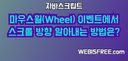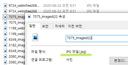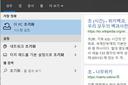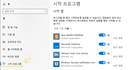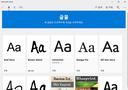윈도우즈 10에서 블루투스 마우스를 연결하는 방법에 대하여 알아봅니다.
요즘은 블루투스 마우스를 많이 사용합니다. 선이 없는 점은 다른 무선 마우스와 동일합니다. 다만 usb 방식의 무선 마우스는 usb에 연결하는 작은 통신장치 연결이 필요하죠. 다만 블루투스는 Bluetooth 방식으로 동작하므로 따로 연결하는 장치가 없어도 되죠.
이런 이유로 설정하는 방법이 필요합니다. 일단 블루투스 마우스를 윈도우즈 10에 연결한다면 아래의 순서대로 연결합니다.
1. 블루투스 마우스 페어링 준비하기
; 블루투스 마우스의 전원을 확인하고 배터리가 없는 경우에도 넣어줍니다. 전원이 들어왔다면 페어링이 가능한 상태로 전환해야합니다. 마우스마다 다르니 참고하세요.
2. 윈도우즈 블루투스 장치 찾기
블루투스 장치는 제어판 > 장치관리자 메뉴에서 연결할 수 있습니다. 또는 장치 및 프린터 추가하기 메뉴를 클릭하면 나타납니다. 주의할 점은 자신의 pc가 블루투스를 지원하는지 확인해야합니다. 일반적으로 데스크탑인 경우 블루투스 장치가 없는 경우가 많습니다. 블루투스를 연결해주는 장치를 구매해야 할 수도 있죠.
노트북의 경우 대부분 블루투스를 지원합니다. 다만 윈도우즈의 블루투스가 활성화 되어 있어야 하죠.. 윈도우즈 하단의 아이콘을 클릭 후 블루투스가 활성화 되었는지 확인합니다. 안되어 있다면 클릭하여 활성화해야만 검색됩니다.
3. 찾은 마우스 선택하기
위 과정이 끝난 경우 새로운 장치로 마우스를 찾았을 것입니다. 클릭하여 선택하면 설치되면서 사용이 바로 가능할 것입니다.
여기까지 블루투스 마우스를 윈도우즈 10에 연결하는 방법입니다.
# 윈도우즈 10 블루투스 마우스 연결하기
요즘은 블루투스 마우스를 많이 사용합니다. 선이 없는 점은 다른 무선 마우스와 동일합니다. 다만 usb 방식의 무선 마우스는 usb에 연결하는 작은 통신장치 연결이 필요하죠. 다만 블루투스는 Bluetooth 방식으로 동작하므로 따로 연결하는 장치가 없어도 되죠.
이런 이유로 설정하는 방법이 필요합니다. 일단 블루투스 마우스를 윈도우즈 10에 연결한다면 아래의 순서대로 연결합니다.
1. 블루투스 마우스 페어링 준비하기
; 블루투스 마우스의 전원을 확인하고 배터리가 없는 경우에도 넣어줍니다. 전원이 들어왔다면 페어링이 가능한 상태로 전환해야합니다. 마우스마다 다르니 참고하세요.
2. 윈도우즈 블루투스 장치 찾기
블루투스 장치는 제어판 > 장치관리자 메뉴에서 연결할 수 있습니다. 또는 장치 및 프린터 추가하기 메뉴를 클릭하면 나타납니다. 주의할 점은 자신의 pc가 블루투스를 지원하는지 확인해야합니다. 일반적으로 데스크탑인 경우 블루투스 장치가 없는 경우가 많습니다. 블루투스를 연결해주는 장치를 구매해야 할 수도 있죠.
노트북의 경우 대부분 블루투스를 지원합니다. 다만 윈도우즈의 블루투스가 활성화 되어 있어야 하죠.. 윈도우즈 하단의 아이콘을 클릭 후 블루투스가 활성화 되었는지 확인합니다. 안되어 있다면 클릭하여 활성화해야만 검색됩니다.
3. 찾은 마우스 선택하기
위 과정이 끝난 경우 새로운 장치로 마우스를 찾았을 것입니다. 클릭하여 선택하면 설치되면서 사용이 바로 가능할 것입니다.
여기까지 블루투스 마우스를 윈도우즈 10에 연결하는 방법입니다.
아래의 글도 찾고 계시지 않나요?